CPUクーラーをAMD純正から虎徹markⅡに変更した【自作PC】
どうも、わじっぽです。
夏場に入ってきて蒸し暑い日々にもう参ってきている今日この頃です。
さて、春先に組み立てた自作PCなんですが、最近動画の編集や書き出しを行うことがあったりとCPUに高負荷がかかる作業をすることが増えてきました。いよいよ私が購入したCPU「Ryzen5 3600」の本領発揮といったところですね。
ここで問題が発生しました。
私はRyzen5に付属していた純正CPUクーラーを使用していたのですが、夏場で部屋の温度が高いこともあってか、高負荷時に「80℃以上」というあまりよろしくない温度までCPUが上昇していることがわかりました。
どうせ大丈夫だろ~と高を括っていた私ですが、無料でCPUやGPU、FAN回転数などがわかるツールをダウンロードしてみてみると、かなり高温になっていることがわかり、少しショックでしたね…。
ちなみに、このツールというのが以下の「HWMonitor」というものでして、全部表記が英語で、かつ温度も華氏(℉)表記があったりとバリバリのアメリカ式なんですが、しっかりと情報を見れるのでオススメです!
https://www.cpuid.com/softwares/hwmonitor.html
とまぁ、そんなわけでCPUクーラーに問題があると踏んでCPUクーラーの交換作業についに手を付けることにしました。
「Ryzen5 3600」と「Ryzen3700X」についている純正CPUクーラーでヒートシンクの厚みが段違いだったりと、どうやら僕が購入した「Ryzen5 3600」のCPUクーラーは性能がイマイチみたいですね…

「Ryzen5 3600」は一番右のショボいタイプですが、「Ryzen7 3700X」は一番左のLEDギラギラのデカイCPUクーラーになるようです。
光らせるのはどうかな…とか思ったのと、性能的にオーバースペックだと踏んでRyzen5にしたんですが、今思うと奮発してRyzen7にしても良かったかなぁ…なんて思ったりもしています。
別にRyzen5に不満があるとかではなく、今後長い付き合いになるので奮発しても良かったかなぁ…という程度なんですがね(笑)
というわけで、すでに購入をしていた空冷CPUクーラーの定番であるらしい「虎徹MarkⅡ」の方を取り付けていきたいと思います。
取り外し→取り付け
まずはこちらが新しく搭載するCPUクーラーの「虎徹MarkⅡ」です。

ヒートシンクがめちゃデカい…こりゃ冷えてくれそうだぁ
まずはお世話になったAMD純正CPUクーラーを取り外します。

ここで1点気を付けなければなりません。
どうやら、AMD製のCPUは、純正ファンに塗られているグリスが硬いらしく、CPUファンを取り外す際に一緒にくっついてCPU本体も取り外れてしまうという「すっぽん」が生じる可能性があるという恐怖体験があるらしいんです……

というわけで、グリスを緩めるようにCPUクーラーを少しひねりながらゆっくりと持ち上げてきます。
何とかこの作業を終えてCPUとCPUファンに付着したグリスをキレイにふき取っておきます。
これが

こんな感じ

CPUのRYZENロゴが見えるようになってますよね。
純正CPUクーラーと虎徹MarkⅡを比較するとこんな感じ

見るからに冷却性能が違いそうですね…(笑)
組み立ては、少しだけ手間がかかりますが、自作PCを組んでるわけですしそこまで難しい作業だとは思いませんでした。
中に入っている説明書もしっかりと日本語化されているうえに、AMD、Intelともに説明がしっかりとなされているので、戸惑うことはほぼないかと思います。

なんやかんやで取り付け前まで準備を整え…
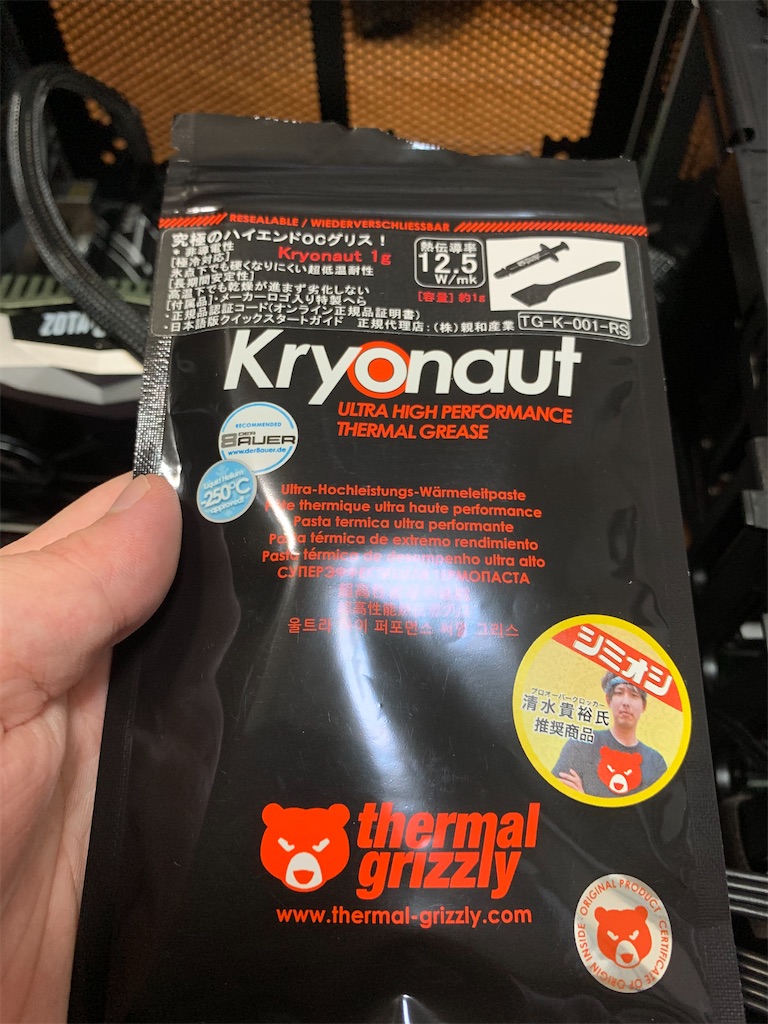
CPUグリスには、PCパーツ購入時にノリで購入してしまったハイエンドのグリスを塗っていきます。よくわからず買ってしまって必要なかったかなぁ…と思っていたグリスなんですが、ここで役に立ってよかったですね。
自作を実際に行って分かったんですが、パーツの必要不必要は調べるだけでは分かりませんね、やっぱり自分で組み立ててようやく理解ができるんだなぁと改めて実感をしました。

実際にヒートシンクを取り付けました。一瞬ケースをはみ出すかと思ったんですが、寸法的にも大丈夫そうですのでこのまま作業続行です。

取り付けたヒートシンクの右側に付属していたファンを取り付けます。ファンは右から左に風が流れるように気を付けて取り付けます。
付属していたファンは1つでしたが、もう一つファンを購入して左側に取り付け、排熱をより効率よくするというのも今後考えられますね。
実際の効果
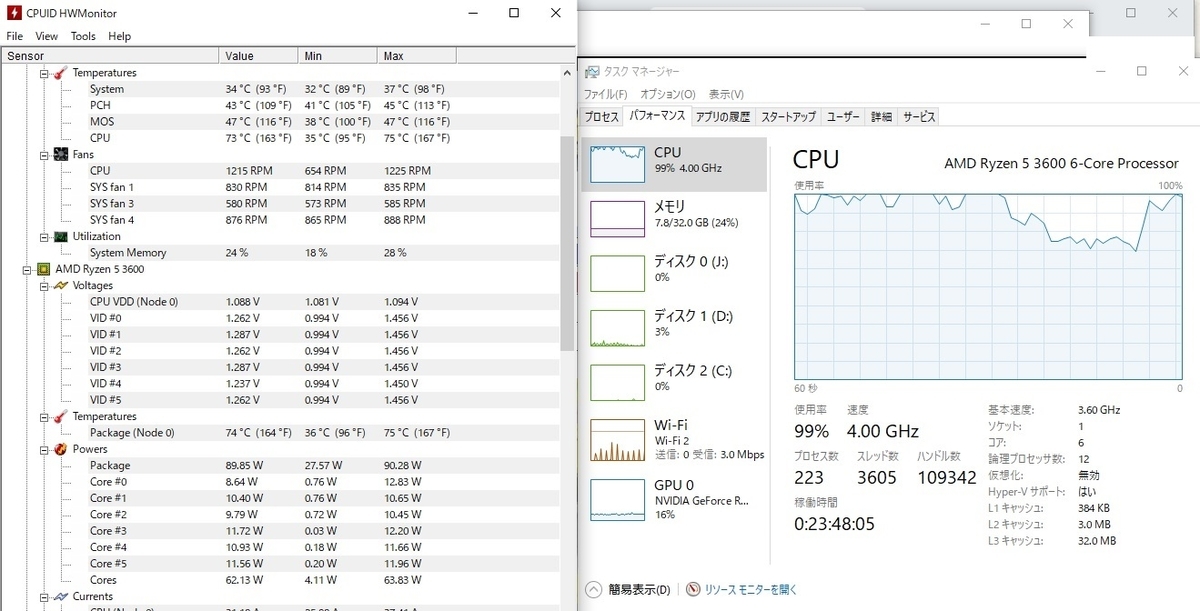
ちょっと見えにくいとは思うんですが、CPU使用率を100%にした時の温度です。
CPU温度は74℃となっています。以前純正CPUクーラーを使用していた時は85℃近くになっていたので単純計算でも10℃は違うということになります。
たかが10℃に見えるかもしれませんが、10℃って大きいんです…。
というわけで今回はCPUクーラーの交換についてでした。
みなさんもCPUの温度という面に気を配ってCPUクーラーの変更という選択肢があることを意識してみるといいかと思います!
自作だけでなく、BTOパソコンを使っている方にもオススメですね。
まずは自分のPCのCPU温度をチェックしてみるところからいかがでしょうか?
それではー
